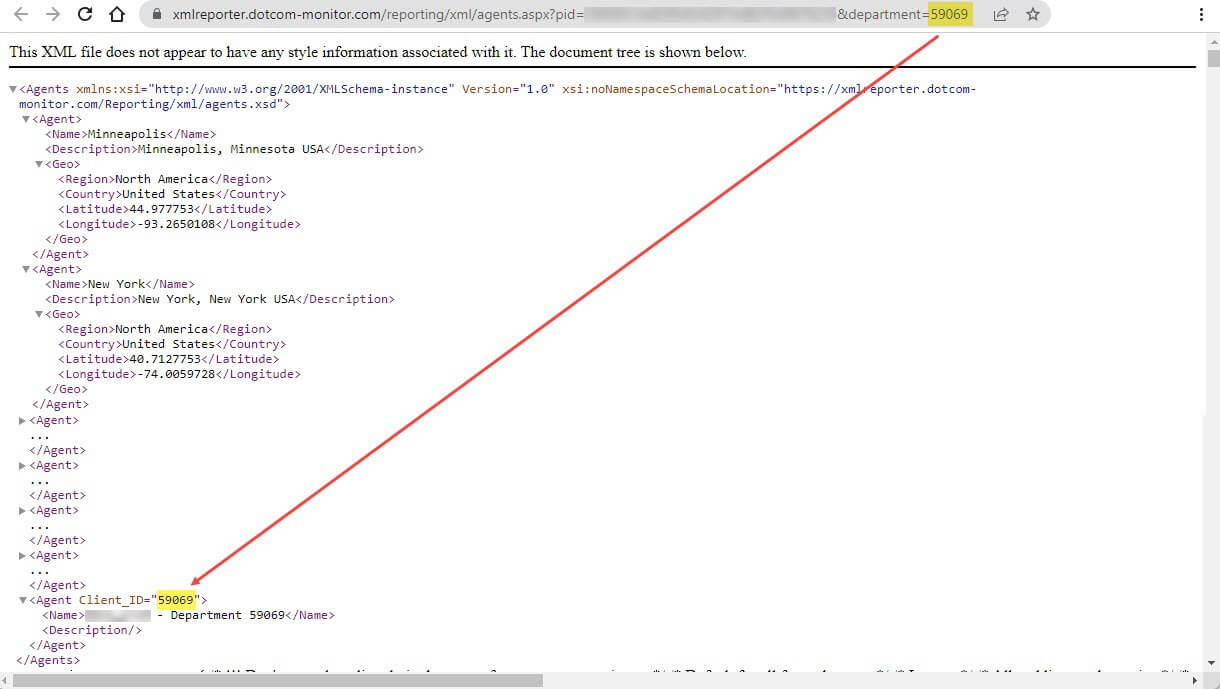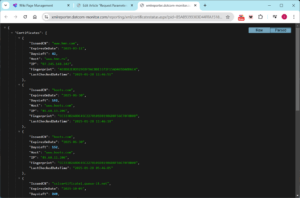xmlreporter.dotcom-monitor.com
への HTTP 要求のパラメーターに関する仕様については、この記事の対応するセクションを参照してください。
-
アカウント.aspx - アカウント パッケージの使用率
- http://xmlreporter.dotcom-monitor.com/reporting/xml/Account.aspx
この URL は、選択したアカウントの使用状況履歴をソリューション別の内訳と共に返します。 このレポートには、パッケージ容量と使用済みリソースに関する情報が含まれます。 部門を持つ root アカウントの場合、部門のパッケージ使用率が含まれます。
クエリ パラメーター
- PID=<XML フィード UID>
これは、XML フィードのアカウント固有識別子です。 [Manage > Integrations] で XML フィード統合タイプの新しい統合を作成するか既存の UID を選択できます。
特定の部門に関するレポートを取得するには、その部門にログインし、 XML フィード 統合タイプに新しい統合を追加します。 次に、この XML フィード UID を PID パラメーターの XML フィード UID として使用します。
例:
https://xmlreporter.dotcom-monitor.com/reporting/xml/Account.aspx?PID=78799A2394884BA880A4DCAC62AAE90D
- OutputFormat=json (英語)
クエリで使用して、レポートを JSON 形式でプルします。
-
config.aspx - サイトとタスクの構成情報
このベース URL を使用すると、サイトとタスクの詳細を取得できます。
- https://xmlreporter.dotcom-monitor.com/reporting/xml/config.aspx
このベース URL を使用すると、パラメーターのリストで以下に詳しく説明されているように、要求内のパラメーターの数を渡すことができます。
クエリ パラメーター
- PID=<XML フィード UID>
これは、XML フィードのアカウント固有識別子です。 XMLフィード用の新しい統合を作成するか、[Manage > Integrations]でXMLフィード統合タイプの既存のUIDを選択できます。
ルートアカウントの場合、特定の部門または複数の部門に関するレポートを取得する必要がある場合は、XML フィード統合を作成し、[ 部門のデータへのアクセスを許可する] オプションを選択します。 XML フィード (部門データにアクセスできる) 統合の UID を、要求パラメーターの 部門 パラメーターと組み合わせて使用します。
- 部署=<部署ID1>&..&部門=<部門 IDN>
部門データへのアクセスが有効になっている XMLフィードUID と組み合わせてのみ。 部門 ID は、[ アカウント設定 > 部門] で確認できます。
例:
この要求は、指定された ID を持つ部門ごとに分類されたすべてのサイトとデバイスの詳細を含む XML を返します。
https://xmlreporter.dotcom-monitor.com/reporting/xml/config.aspx?PID=F8F97FD1B7440685F747096B6FFB80&Department=59069&Department=97895&SiteName=*
- タグ= < タグ1 > &.タグ= < タグン>
このパラメータは、リストから少なくとも 1 つのタグを持つすべてのサイトとタスクをプルします。
- サイト名= < サイト名1 > &..サイト名= < サイトネーム>
これは、ドットコムモニターのサイト(いわゆる「デバイス」)名のリストです。 ワイルドカード文字 (「*」「?”」) を使用して、要求結果を名前パターンでフィルター処理できます。
SiteName=goo*
“*” を使用して、すべてのサイトを選択します。
SiteName=*
- タスク = < タスク 1 > と..タスク = < タスクN>
これは、サイトパラメーターと同様の構造で、ドットコムモニターの監視タスクの ID です。 1 つの要求で複数のタスクを出力し、ワイルドカード文字 (「*」、「”?”」) を使用して、タスク ID パターンで要求結果をフィルター処理できます。
“*” を使用してすべてのタスクを選択します。
Task=*
デバイスマネージャ画面でアカウントにログインした場合、選択したタスクの横にある操作メニューの[編集]をクリックすると、個々のタスクIDが見つかります。 次の画面が読み込まれると、次のようにタスク ID が URL に表示されます。
https://user.dotcom-monitor.com/task-edit.aspx?id=123456
XML インターフェイスを使用して 、config.aspx 要求を使用してタスク ID を取得することもできます。
- タイプ=タスク
タスクの基本情報が含まれます。
- タイプ=フィールド
タスクの詳細情報が含まれます。
- OutputFormat=json (英語)
クエリで使用して、レポートを JSON 形式でプルします。
例:
https://xmlreporter.dotcom-monitor.com/reporting/xml/config.aspx?PID=78799A2394884BA880A4DCAC62AAE90D&SiteName=*&Type=Task&Type=Field
-
status_v1.aspx - デバイスの状態と状態情報
- http://xmlreporter.dotcom-monitor.com/reporting/xml/status_v1.aspx
これは、要求されたデバイスのステータスを返すだけです。 デバイスの状態については、Wiki の「 Device States Explained 」の記事を参照してください。
クエリ パラメーター
- PID=<XML フィード UID>
これは、XML フィードのアカウント固有識別子です。 XMLフィード用の新しい統合を作成するか、[Manage > Integrations]でXMLフィード統合タイプの既存のUIDを選択できます。
ルートアカウントの場合、特定の部門または複数の部門に関するレポートを取得する必要がある場合は、XML フィード統合を作成し、[ 部門のデータへのアクセスを許可する] オプションを選択します。 この XML フィード (部門データへのアクセスを伴う) 統合の UID を、要求パラメーターの 部門 パラメーターと組み合わせて使用します。
- 部署=<部署ID1>&..&部門=<部門 IDN>
部門データへのアクセスが有効になっている XMLフィードUID と組み合わせてのみ。 部門 ID は、[ アカウント設定 > 部門] で確認できます。
例:
この要求は、指定された ID を持つ部門内で作成されたサイトとデバイスの状態を含む XML を返します。
https://xmlreporter.dotcom-monitor.com/reporting/xml/status_v1.aspx?PID=78799A2394884BA880A4DCAC62AAE90D&Department=123777&Site=*
- タグ= < タグ1 > &.タグ= < タグン>
このパラメータは、リストから少なくとも 1 つのタグを持つすべてのサイトとタスクをプルします。
- サイト= < サイト > 1&..&サイト= < サイトN>
これは、ドットコムモニターのサイト(いわゆる「デバイス」)IDまたは名前のリストです。 1 つの要求で複数のサイトを出力し、ワイルドカード文字 (「*」、「”?”」) を使用して、要求結果をいくつかのパターンでフィルター処理できます。
SiteName=123*
“*” を使用して、すべてのサイトを選択します。
Site=*
個々のサイト ID は、選択したデバイスの横にある操作メニューの [編集] をクリックして、デバイス マネージャ画面でアカウントにログインしたときに見つけることができます。 次の画面が読み込まれると、サイト ID は URL に次のように表示されます。
https://user.dotcom-monitor.com/Site-Edit.aspx?id=123456
XML インターフェイスを使用して 、config.aspx 要求を使用してサイト ID を取得することもできます。
- OutputFormat=json (英語)
クエリで使用して、レポートを JSON 形式でプルします。
例:
https://xmlreporter.dotcom-monitor.com/reporting/xml/status_v1.aspx?pid=78799A2394884BA880A4DCAC62AAE90D&Site=*
-
廃れた!status.aspx - デバイスの状態と状態情報
この要求 URL は廃止されていることに注意してください。 代わりに status_v1.aspx を使用してください。
- http://xmlreporter.dotcom-monitor.com/reporting/xml/status.aspx
これは、単にの状態を返します: 上/下/延期と要求されたデバイスのアクティブ/延期/NoTasksの状態。
クエリ パラメーター
- PID=<XML フィード UID>
これは、XML フィードのアカウント固有識別子です。 XMLフィード用の新しい統合を作成するか、[Manage > Integrations]でXMLフィード統合タイプの既存のUIDを選択できます。
ルートアカウントの場合、特定の部門または複数の部門に関するレポートを取得する必要がある場合は、XML フィード統合を作成し、[ 部門のデータへのアクセスを許可する] オプションを選択します。 この XML フィード (部門データへのアクセスを伴う) 統合の UID を、要求パラメーターの 部門 パラメーターと組み合わせて使用します。
- 部署=<部署ID1>&..&部門=<部門 IDN>
部門データへのアクセスが有効になっている XMLフィードUID と組み合わせてのみ。 部門 ID は、[ アカウント設定 > 部門] で確認できます。
例:
この要求は、指定された ID を持つ部門内で作成されたサイトとデバイスの状態を含む XML を返します。
https://xmlreporter.dotcom-monitor.com/reporting/xml/status.aspx?PID=78799A2394884BA880A4DCAC62AAE90D&Department=123777&Site=*
- タグ= < タグ1 > &.タグ= < タグン>
このパラメータは、リストから少なくとも 1 つのタグを持つすべてのサイトとタスクをプルします。
- サイト= < サイト > 1&..&サイト= < サイトN>
これは、ドットコムモニターのサイト(いわゆる「デバイス」)IDまたは名前のリストです。 1 つの要求で複数のサイトを出力し、ワイルドカード文字 (「*」、「”?”」) を使用して、要求結果をいくつかのパターンでフィルター処理できます。
SiteName=123*
“*” を使用して、すべてのサイトを選択します。
Site=*
個々のサイト ID は、選択したデバイスの横にある操作メニューの [編集] をクリックして、デバイス マネージャ画面でアカウントにログインしたときに見つけることができます。 次の画面が読み込まれると、サイト ID は URL に次のように表示されます。
https://user.dotcom-monitor.com/Site-Edit.aspx?id=123456
XML インターフェイスを使用して 、config.aspx 要求を使用してサイト ID を取得することもできます。
- OutputFormat=json (英語)
クエリで使用して、レポートを JSON 形式でプルします。
例:
https://xmlreporter.dotcom-monitor.com/reporting/xml/status.aspx?pid=78799A2394884BA880A4DCAC62AAE90D&Site=*
-
応答.aspx - 応答情報
- http://xmlreporter.dotcom-monitor.com/reporting/xml/responses.aspx
このベース URL は、パラメーターのリストで以下に詳しく説明されているように、要求内のパラメーターの数を渡すために使用されます。
パラメータ間のスペースは必ず削除してください。 それ以外の場合、XML フィードはこれらのパラメーターを無視します。
クエリ パラメーター
- PID=<XML フィード UID>
これは、XML フィードのアカウント固有識別子です。 XMLフィード用の新しい統合を作成するか、[Manage > Integrations]でXMLフィード統合タイプの既存のUIDを選択できます。
ルートアカウントの場合、特定の部門または複数の部門に関するレポートを取得する必要がある場合は、XML フィード統合を作成し、[ 部門のデータへのアクセスを許可する] オプションを選択します。 この XML フィード (部門のデータにアクセスできる) 統合の UID を、要求パラメーターの Department パラメーターと組み合わせて使用します。
- 部署=<部署ID1>&..&部門=<部門 IDN>
部門のデータへのアクセスが有効になっている XMLフィードUID と組み合わせてのみ。 部門 ID は、[ アカウント設定 > 部門] で確認できます。
例:
この要求は、指定された ID で部門内で作成されたすべてのサイトとデバイスに関する概要データを含む XML を返します。
https://xmlreporter.dotcom-monitor.com/reporting/xml/responses.aspx?pid=78799A2394884BA880A4DCAC62AAE90D&Department=123777&Site=*&Type=Overall
- タグ= < タグ1 > &.タグ= < タグン>
このパラメータは、リストから少なくとも 1 つのタグを持つすべてのサイトとタスクをプルします。
- サイト= < サイト > 1&..&サイト= < サイトN>
これは、ドットコムモニターのサイト(いわゆる「デバイス」)IDまたは名前のリストです。 1 つの要求で複数のサイトを出力し、ワイルドカード文字 (「*」、「”?”」) を使用して、要求結果をいくつかのパターンでフィルター処理できます。
SiteName=123*
“*” を使用して、すべてのサイトを選択します。
Site=*
個々のサイト ID は、選択したデバイスの横にある操作メニューの [編集] をクリックして、デバイス マネージャ画面でアカウントにログインしたときに見つけることができます。 次の画面が読み込まれると、サイト ID は URL に次のように表示されます。
https://user.dotcom-monitor.com/Site-Edit.aspx?id=123456
XML インターフェイスを使用して 、config.aspx 要求を使用してサイト ID を取得することもできます。
- タスク = < タスク 1 > と..タスク = < タスクN>
これは、サイトパラメーターと同様の構造で、ドットコムモニターの監視タスクの ID です。 1 つの要求で複数のタスクを出力し、ワイルドカード文字 (「*」、「”?”」) を使用して、タスク ID パターンで要求結果をフィルター処理できます。
“*” を使用してすべてのタスクを選択します。
Task=*
デバイスマネージャ画面でアカウントにログインした場合、選択したタスクの横にある操作メニューの[編集]をクリックすると、個々のタスクIDが見つかります。 次の画面が読み込まれると、次のようにタスク ID が URL に表示されます。
https://user.dotcom-monitor.com/task-edit.aspx?id=123456
XML インターフェイスを使用して 、config.aspx 要求を使用してタスク ID を取得することもできます。
& を使用して URL に追加できるオプション http://xmlreporter.dotcom-monitor.com/reporting/xml/responses.aspx のパラメーターはいくつかあります。
- タイプ=全体
これにより、稼働時間/ダウンタイム、成功数、失敗数、パフォーマンス データ、標準偏差などの概要データが提供されます。
- タイプ=時間
このパラメーターは、応答を 1 時間の期間に集約し、各時間の統計情報を表示します。
- タイプ=日
指定した期間の日数別の集計を含めます。
- タイプ=週
指定した期間の週ごとの集計を含めます。
- タイプ=四半期
このパラメーターは、期間を 3 か月 (四半期) の期間に分割し、各 “</Summary> … </Summary>” 要素は、3 か月間に計算された統計データを表します。
- タイプ=月
指定した期間の月 = 月ごとの集計。
- タイプ=年
指定した期間の年= 年別の集計。
- タイプ=詳細
要求された期間の生データを提供します。 生データは過去 6 か月間のみ利用できます。
- スタートウィーク= < 月曜日>
ユーザーが営業週の開始曜日をシフトできるようにします。 たとえば、米国(スタートウィーク=日曜日)のように日曜日に開始する日、またはEUのように月曜日(スタートウィーク=月曜日)に設定できます。
- 開始日= < 日時>
レポートの開始日時を指定します。
米国の日付と時刻の形式の場合は、スラッシュ “MM/DD/YYYY H:M:S AM(PM)” を使用します
EU の日付と時刻の形式の場合は、ダッシュ “YYYY-MM-DD H:M:S” を使用します。- 終了日 < 時>
これにより、レポートの終了日時が指定されます
米国の日付と時刻の形式の場合は、スラッシュ “MM/DD/YYYY H:M:S AM(PM)” を使用します
EU の日付と時刻の形式の場合は、ダッシュ “YYYY-MM-DD H:M:S” を使用します。US 形式:
http://xmlreporter.dotcom-monitor.com/reporting/xml/responses.aspx?pid=78799A2394884BA880A4DCAC62AAE90D&Site=70795&Type=overall&from=09/13/2012&to=09/13/2012
EU 形式:
http://xmlreporter.dotcom-monitor.com/reporting/xml/responses.aspx?pid=78799A2394884BA880A4DCAC62AAE90D&Site=59106&Type=Detail&from=2012-03-04 15:20:30&to=2012-03-05 15:20:30
- タイプ = 時間の一日
このパラメータは、24 個の番号が付いた応答を示します < > 。 <>/Summary” 要素は、1 日に 1 時間に一致します。 統計値 (平均応答時間、応答時間 STDDev、ダウンタイムの割合など) は、指定された期間 (たとえば、週の期間) に計算された平均値を反映します。 このパラメータは、時間ごとの荷重の分析に便利です。
このタイプは、レポート期間が 1 日以上の場合にのみ機能します。
- タイプ = ステータス変更
統計情報は、ステータスの変更後の時間の長さに対応する各ブロックに対して計算されます。 このパラメーターは ” < /サマリー > .. </Summary > “ 要素は、 オンライン レポートの [稼働時間/ダウンタイム期間] セクションと同じ方法で期間を表示します。
- タイプ = 曜日
このパラメータは、7 個の番号が付いた応答を提供します < > 。 </Summary > ” 要素は 、1 週間に 1 つの正確な日に一致します。 統計値 (平均応答時間、応答時間 STDDev、ダウンタイムの割合など) は、1 日の指定された期間 (たとえば、週の期間) で計算された平均値を表します。 このパラメータは、日次荷重の分析に便利です。
- フィルタ= < フィルタID>
これにより、フィルターの規則に従ってデータをフィルター処理できます。
個々のフィルターIDは、デバイスマネージャー画面のナビゲーションメニューの[管理]、[フィルター]でアカウントにログインすると確認できます。 フィルタをクリックすると、編集ページの URL に ID が表示されます。
https://user.dotcom-monitor.com/Filter-Edit.aspx?id=123456
- スケジューラー= < スケジューラー ID>
これにより、特定の期間のデータを除外できます。
個々のスケジュールIDは、デバイスマネージャ画面のナビゲーションメニューの[管理]、[スケジュール]でアカウントにログインすると表示されます。 フィルタをクリックすると、編集ページの URL に ID が表示されます。
https://user.dotcom-monitor.com/Scheduler-Edit.aspx?id=123456
- ステータス=S
成功した応答のみを表示します。
- ステータス=F
エラー応答のみを表示します。
- 場所= [agent1] &..&ロケーション=[agent2]
エージェントの場所を監視して応答をフィルター処理します。
XML フィードで特定の監視エージェントからの結果のみを表示する場合は、次の方法で要求 URL に“&Location”文字列パラメーターを追加します。
http://xmlreporter.dotcom-monitor.com/reporting/xml/responses.aspx?pid=XXXXXXXXXXX&Site=XXXXX&Type=Detail &Location=[agent1]&Location=[agent2]...&Location=[agent5]...エージェントの文字列値については、当社のウェブサイトのネットワークロケーションIPアドレス表のXML文字列列を確認してください。
- オプション=コメント
デバイスに関連付けられたカスタム コメントを含めます。
- オプション=要求の詳細
要素レベルの詳細 (ウォーターフォール チャートに含まれるもの) を含めるには、[オプション] フラグを RequestDetails に設定します。
「拡張 XML の詳細」を含めます。
- オプション=オールダウンパーセンテージ
集計のすべての割合を含めます。
- オプション=オールタイムズ
アップタイム、ダウンタイム、未定義の時間、加重アップタイム、加重ダウンタイムなど、すべてのサマリー時間を含めます。
- オプション=最新の応答
選択したデバイスに割り当てられているすべての監視場所からの最新の応答を含めます。
- 金額 = < 数値>
選択したデバイスに対する最後の応答の設定数>のみ<を含めます。
- 詳細=コンテンツ
応答コンテンツを含めます。
- details=エラー
エラーの詳細を含めます。
- 詳細=ブラウザアクション
ナビゲーションの開始/終了、リダイレクト、フェッチ、ドメイン検索、リクエスト開始、アンロードイベント、レンダリング開始などのナビゲーションタイミングを含めます。
- Details=ContextVariablesInfoHitDetail
コンテキスト変数に関する情報を含めます。
- 詳細=NetworkBodyAnalyzer
応答の詳細に Network Body Analyzer の結果が含まれているかどうかを表示します。
- 詳細=スクリーンショット
レスポンスにスクリーンショットが含まれているかどうかを表示します。
- OutputFormat=json (英語)
クエリで使用して、レポートを JSON 形式でプルします。
例:
https://xmlreporter.dotcom-monitor.com/reporting/xml/responses.aspx?pid=78799A2394884BA880A4DCAC62AAE90D&Site=*&Type=Overall https://xmlreporter.dotcom-monitor.com/reporting/xml/responses.aspx?pid=78799A2394884BA880A4DCAC62AAE90D&Task=*&Type=Detail
-
通知ログ - デバイス/タスクアラート通知履歴
- http://xmlreporter.dotcom-monitor.com/reporting/xml/NotificationLog.aspx
このベース URL は、パラメーターのリストで以下に詳しく説明されているように、要求内のパラメーターの数を渡すために使用されます。
パラメータ間のスペースは必ず削除してください。 それ以外の場合、XML フィードはこれらのパラメーターを無視します。
クエリ パラメーター
- PID=<XML フィード UID>
これは、XML フィードのアカウント固有識別子です。 [Manage > Integrations] で XML フィード統合タイプの新しい統合を作成するか既存の UID を選択できます。
- サイト名= < サイト名1 > &..サイト名= < サイトネーム>
このパラメーターを使用して、ドットコム モニターのデバイス名、または通知ログを受信するデバイスの一覧を渡します。 ワイルドカード文字 (“*”、”?”) を使用して、名前パターンで要求結果をフィルター処理できます。
SiteName=goo*
「*」を使用して、ドットコムモニターアカウントからすべてのデバイスの通知ログを受信します。
SiteName=*
ルートアカウントの場合、特定の部門または複数の部門に関するレポートを取得する必要がある場合は、XML フィード統合を作成し、[ 部門のデータへのアクセスを許可する] オプションを選択します。 XML フィード (部門データにアクセスできる) 統合の UID を、要求パラメーターの 部門 パラメーターと組み合わせて使用します。
- 部署=<部署ID1>&..&部門=<部門 IDN>
部門データへのアクセスが有効になっている XMLフィードUID と組み合わせてのみ。 部門 ID は、[ アカウント設定 > 部門] で確認できます。
例:
この要求は、指定された ID を持つ部門ごとに分類されたすべてのサイトとデバイスの詳細を含む XML を返します。
https://xmlreporter.dotcom-monitor.com/reporting/xml/NotificationLog.aspx?PID=F8F97FD1B7440685F747096B6FFB80&Department=59069&Department=97895&SiteName=*
- タスク = < タスク 1 > と..タスク = < タスクN>
これはドットコムモニターの監視タスクの ID で、構造的には SiteName パラメータに似ています。 1 つの要求で複数のタスクの通知ログを取得し、ワイルドカード文字 (“*”、”?”) を使用して、タスク ID パターンで要求結果をフィルター処理できます。
“*” を使用してすべてのタスクを選択します。
Task=*
デバイスマネージャ画面でアカウントにログインした場合、選択したタスクの横にある操作メニューの[編集]をクリックすると、個々のタスクIDが見つかります。 次の画面が読み込まれると、次のようにタスク ID が URL に表示されます。
https://user.dotcom-monitor.com/task-edit.aspx?id=123456
XML インターフェイスを使用して 、config.aspx 要求を使用してタスク ID を取得することもできます。
- 開始日= < 日時>
このパラメーターは、レポートに通知を表示する開始日時を指定します。
米国の日付と時刻の形式の場合は、スラッシュ “MM/DD/YYYY H:M:S AM(PM)” を使用します
EU の日付と時刻の形式の場合は、ダッシュ “YYYY-MM-DD H:M:S” を使用します。- 終了日 < 時>
このパラメーターは、レポートの終了日時を指定します。
米国の日付と時刻の形式の場合は、スラッシュ “MM/DD/YYYY H:M:S AM(PM)” を使用します
EU の日付と時刻の形式の場合は、ダッシュ “YYYY-MM-DD H:M:S” を使用します。US 形式:
http://xmlreporter.dotcom-monitor.com/reporting/xml/NotificationLog.aspx?pid=78799A2394884BA880A4DCAC62AAE90D&SiteName=70795&from=05/13/2022&to=06/13/2022
EU 形式:
http://xmlreporter.dotcom-monitor.com/reporting/xml/NotificationLog.aspx?pid=78799A2394884BA880A4DCAC62AAE90D&SiteName=59106&from=2022-03-04 15:20:30&to=2022-03-05 15:20:30
- OutputFormat=json (英語)
クエリで使用して、レポートを JSON 形式でプルします。
要求の例:
https://xmlreporter.dotcom-monitor.com/reporting/xml/NotificationLog.aspx?PID=D90A483EE45AD97A4B2FE49878235&SiteName=*&from=06/20/2022&to=06/21/2022
-
エージェント.aspx - 地理座標を含む監視場所のリスト
- http://xmlreporter.dotcom-monitor.com/reporting/xml/agents.aspx
この URL は、 プライベート エージェントを含むアカウントで使用可能な監視場所の一覧を返します。 レポートには、場所の名前、説明、および地理座標に関する情報が含まれます。
クエリ パラメーター
- PID=<XML フィード UID>
これは、XML フィードのアカウント固有識別子です。 [Manage > Integrations] で XML フィード統合タイプの新しい統合を作成するか既存の UID を選択できます。
要求の例:
https://xmlreporter.dotcom-monitor.com/reporting/xml/agents.aspx?PID=78799A2394884BA880A4DCAC62AAE90D
- 部署=<部署ID1>&..&部門=<部門 IDN>
アカウントに部門が含まれている場合は、特定の部門または複数の部門でのみ使用されるプライベートエージェントのリストをレポートに含めることができます。 これをする:
- アクティブ化された [部門のデータへのアクセスを許可する] オプションを使用して、新しい XML フィード統合を作成します。
- PID パラメーターで XML フィードの UID (部門データへのアクセスを含む) を使用します。
- [部署] クエリ パラメーターで部署 ID を指定します。 組織IDは、「アカウント設定」>「部門」で確認できます。サイト=<Site1>&.&site=<SiteN>
- これは、ドットコムモニターのサイト(いわゆる「デバイス」)IDまたは名前のリストです。 1 つの要求で複数のサイトを出力し、ワイルドカード文字 (「*」、「”?”」) を使用して、要求結果をいくつかのパターンでフィルター処理できます。
SiteName=123*
“*” を使用して、すべてのサイトを選択します。
Site=*
個々のサイト ID は、選択したデバイスの横にある操作メニューの [編集] をクリックして、デバイス マネージャ画面でアカウントにログインしたときに見つけることができます。 次の画面が読み込まれると、サイト ID は URL に次のように表示されます。
https://user.dotcom-monitor.com/Site-Edit.aspx?id=123456
XML インターフェイスを使用して 、config.aspx 要求を使用してサイト ID を取得することもできます。
- OutputFormat=json (英語)
クエリで使用して、レポートを JSON 形式でプルします。
要求の例:
この要求は、指定された ID を持つ会社のメインアカウントと部門によって使用されるすべての監視エージェントの詳細を含む XML を返します。
https://xmlreporter.dotcom-monitor.com/reporting/xml/agents.aspx?PID=F8F97FD1B7440685F747096B6FFB80&Department=59069&Department=97895
レポートの例:
-
certificatestatus.aspx - SSL 証明書の有効期限レポート
- http://xmlreporter.dotcom-monitor.com/reporting/xml/certificatestatus.aspx
このレポートには、選択した監視デバイスの証明書の有効期限に関する統計が表示されます。レポートデータは、有効期限が近づいている日付を一番上に、有効期限の昇順で並べ替えられます。レポートを受け取るには、デバイスの監視設定で [証明書の有効期限に関するレポート ]オプションを有効にする必要があります。
クエリ パラメーター
- PID=<XML フィード UID>
これは、XML フィードのアカウント固有識別子です。 [Manage > Integrations] で XML フィード統合タイプの新しい統合を作成するか既存の UID を選択できます。
要求の例:
https://xmlreporter.dotcom-monitor.com/reporting/xml/certificatestatus.aspx?PID=7879772394884BA880A4DCAC62AAE90D
- 部署=<部署ID1>&..&部門=<部門 IDN>
アカウントに部門が含まれている場合は、特定の部門または複数の部門のSSL証明書の有効期限レポートを生成できます。 これをする:
- アクティブ化された [部門のデータへのアクセスを許可する] オプションを使用して、新しい XML フィード統合を作成します。
- PID パラメーターで XML フィードの UID (部門データへのアクセスを含む) を使用します。
- [部署] クエリ パラメーターで部署 ID を指定します。 部門 ID は、[ アカウント設定 > 部門] で確認できます。
- サイト= < サイト > 1&..&サイト= < サイトN>
これは、Dotcom-Monitor の監視デバイス ID の一覧です。1 つの要求で複数の監視デバイスのレポートを作成し、ワイルドカード文字 (“*”、”?” “) を使用して要求結果をフィルタリングできます。
SiteName=123*
“*” を使用して、すべてのサイトを選択します。
Site=*
個々のサイト ID は、選択したデバイスの横にある操作メニューの [編集] をクリックして、デバイス マネージャ画面でアカウントにログインしたときに見つけることができます。 次の画面が読み込まれると、サイトIDがURLに表示されます。
https://user.dotcom-monitor.com/Site-Edit.aspx?id=123456
XML インターフェイスを使用して 、config.aspx 要求を使用してサイト ID を取得することもできます。
- OutputFormat=json (英語)
クエリで使用して、レポートを JSON 形式でプルします。
- OutputFormat=txt
クエリで使用して、レポートを TXT 形式でプルします。
要求の例:
このリクエストは、会社のメインアカウントで作成されたすべての監視デバイスと、指定されたIDを持つ監視デバイスの有効期限に関する詳細を含むXMLを返します。
https://xmlreporter.dotcom-monitor.com/reporting/xml/certificatestatus.aspx?pid=B5ABA151865DC4CA5828&Site=36028&Site=36029&outputformat=json
レポートの例: